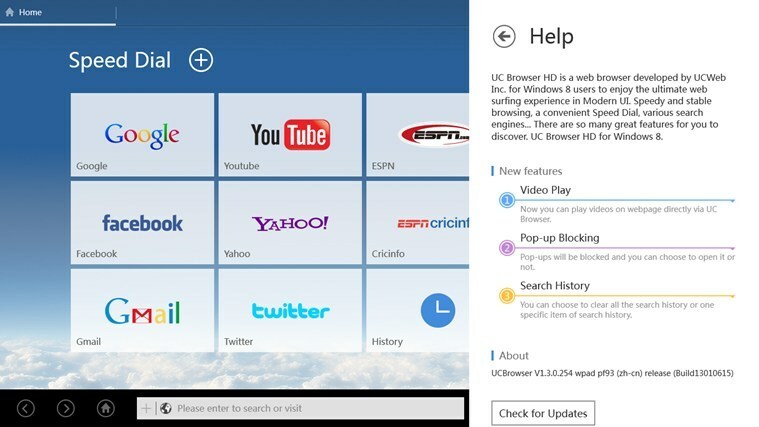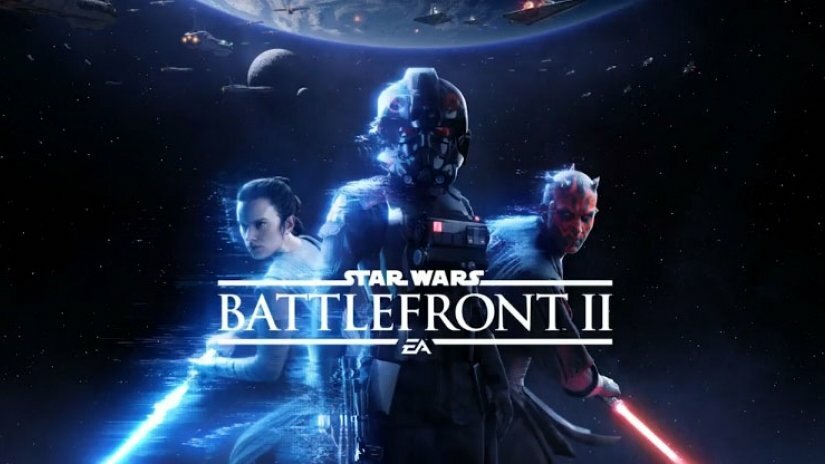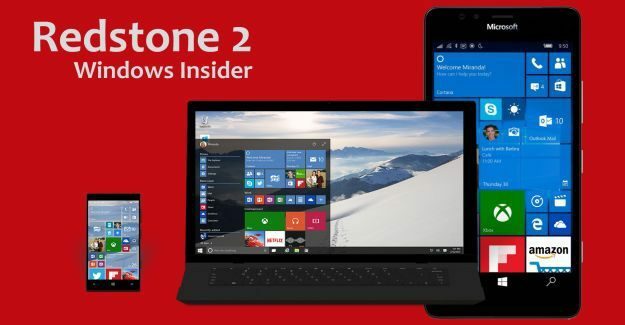- The Amazoni pultrakendus võimaldab teil kontrollida oma Amazon Firestick TV ilma puldita.
- Mine järgi samm kõrval samm juhend allpool õppida kuidas lae alla ja kasutage Amazonkaugjuhtimispultrakendus.
- Tehke Kontrollima välja meie pühendunudHow-To hub rohkem samm kõrval samm juhendid.
- Avastage meie Voogesituse jaotis kuni leidma rohkem tõrkeotsingu juhendeid.

See tarkvara hoiab teie draiverid töökorras ja hoiab teid kaitstuna tavaliste arvutivigade ja riistvaratõrgete eest. Kontrollige kõiki draivereid nüüd kolme lihtsa sammuga:
- Laadige alla DriverFix (kinnitatud allalaadimisfail).
- Klõpsake nuppu Käivitage skannimine leida kõik probleemsed draiverid.
- Klõpsake nuppu Draiverite värskendamine uute versioonide saamiseks ja süsteemi talitlushäirete vältimiseks.
- DriverFixi on alla laadinud 0 lugejaid sel kuul.
Amazoni populaarse voogesitusseadmega Firestick TV on kaasas oma Alexa võimaldas kaugkäsklust häälkäskluste ja navigeerimisega.
Kuid mis siis, kui peate Amazon Firesticki kasutama ilma kaugjuhtimispuldita?
Juhtub, et paneme teleripuldi sagedamini valesti kui mitte. Õnneks lubab Amazon teil kasutada oma iOS-i ja Android-i nutitelefoni enamiku funktsioonide asendajana.
Selles artiklis tutvustame üksikasjalikku juhendit, mis aitab teil Amazon Firesticki kasutada nutitelefoni kaugjuhtimispuldita.
Kuidas juhtida Amazon Firestickit ilma puldita?
- Laadige alla rakenduse Amazon Fire TV rakendus Android või iOS.
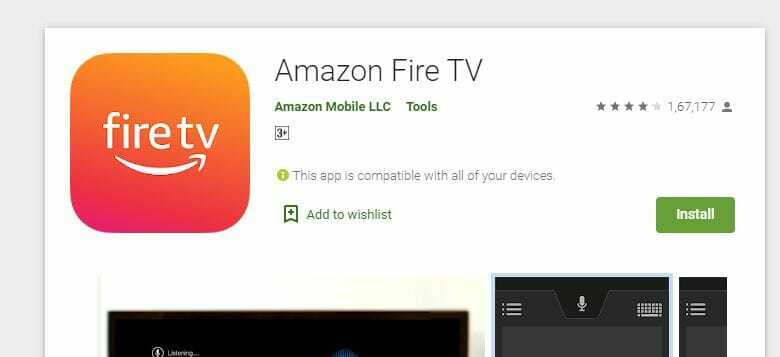
- Kui installimine on lõpule jõudnud, avage rakendus.

- Veenduge, et teie Firesticki teler ja rakendus koos rakendusega on ühendatud sama võrguga.
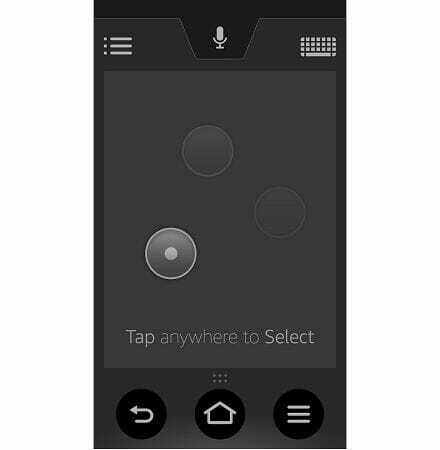
- Valige oma Amazon Fire TV.
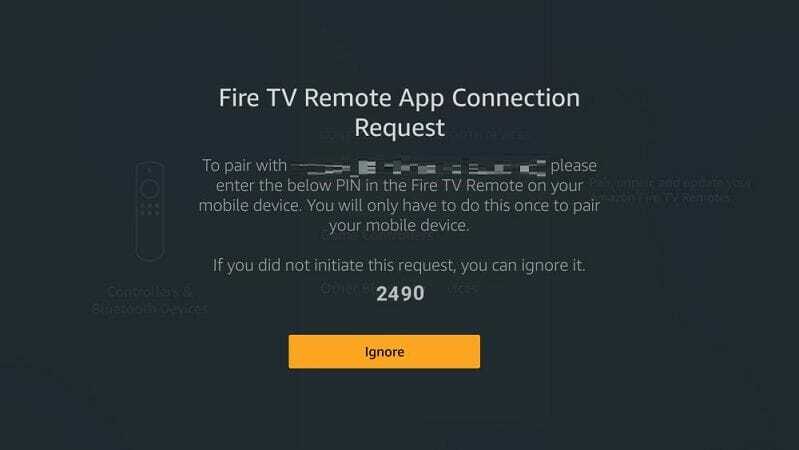
- Sisestage teleris telefonis kuvatav kood.
Rakenduse kasutamine on üsna lihtne. Seadmes navigeerimiseks kasutage rakenduse puuteplaati ja pühkige vasakule / paremale / üles / alla. Üksuse valimiseks puudutage pärast üksuse esiletõstmist lihtsalt üks kord.
Rakendus pakub ka häälotsingut, taasesituse juhtnuppe, tekstisisestuse klaviatuuri ja kiiret juurdepääsu teie rakendustele ja mängudele. Saate mängida vabaajamänge täpselt nagu varem Amazon Firesticki teleripuldiga.
Kuid Amazoni sõnul ei toeta kõiki mänge kaugrakenduse abil ega saa neid mängida. Mängude mängimiseks on parem osta Amazonilt ametlik mängukontroller.
See on umbes see, kuidas kasutada Amazon Firestick TV-d ilma puldita. See säästab teile lisaks 30 dollarit uue puldi ostmisel juhul, kui olete selle kaotanud.
Kuigi puldi kõik funktsioonid ei pruugi saadaval olla, töötab kaugrakendus Firestick TV kõige enam kasutatavate funktsioonide puhul suurepäraselt.